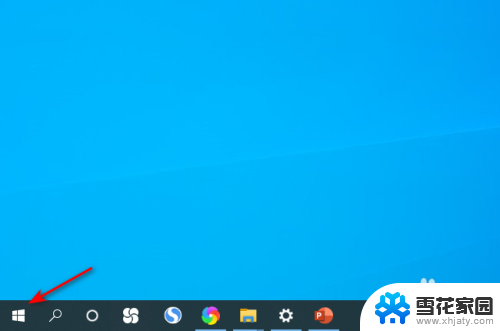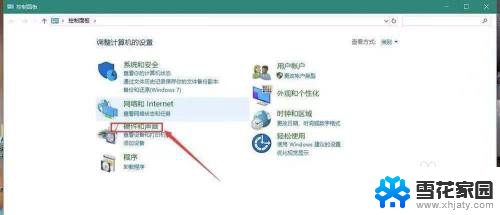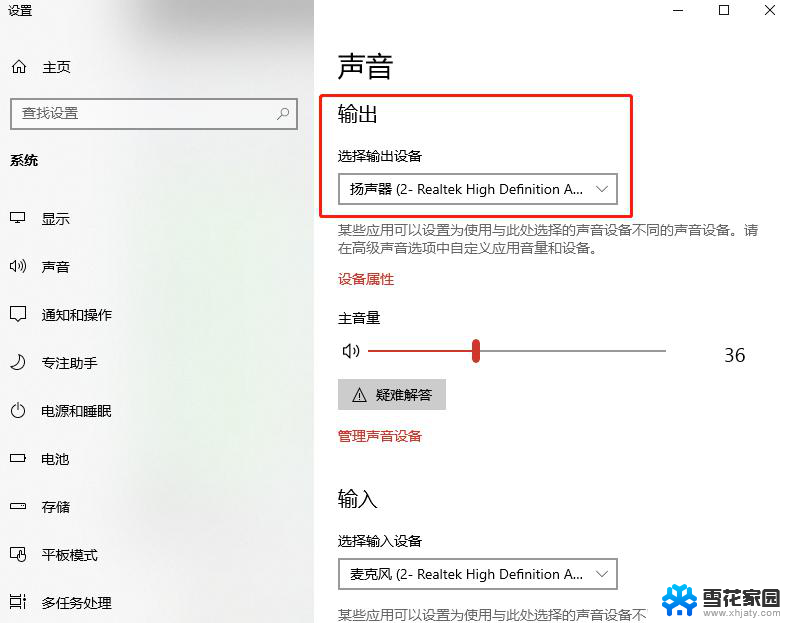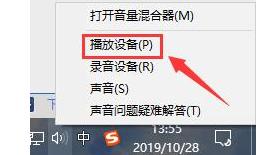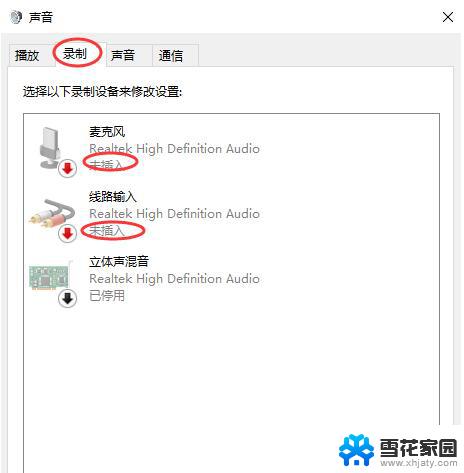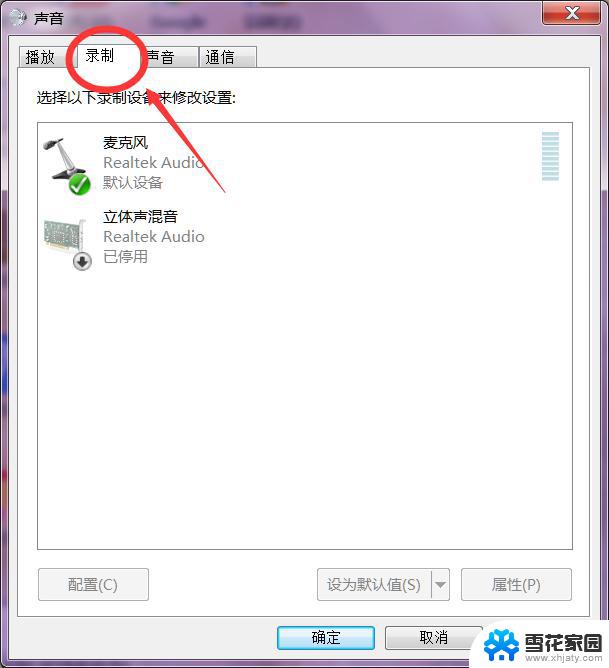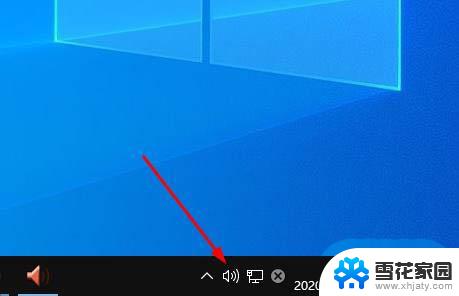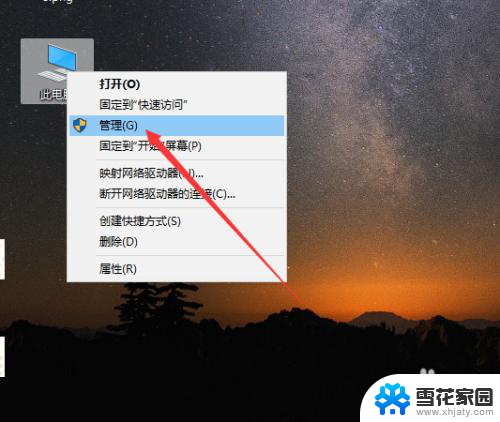如何打开听筒扬声器 Windows10怎么调整扬声器音量
更新时间:2024-07-07 08:51:59作者:jiang
在使用Windows10系统时,有时候我们可能需要调整电脑的扬声器音量,或者需要使用听筒扬声器进行语音通话,如何在Windows10系统中打开听筒扬声器并调整音量呢?接下来我们将介绍一些简单的方法来帮助您完成这些操作。无论是在工作中需要进行语音会议,还是在家中享受音乐时,正确调整扬声器音量将带来更好的听觉体验。
具体步骤:
1.打开电脑,点击开始。
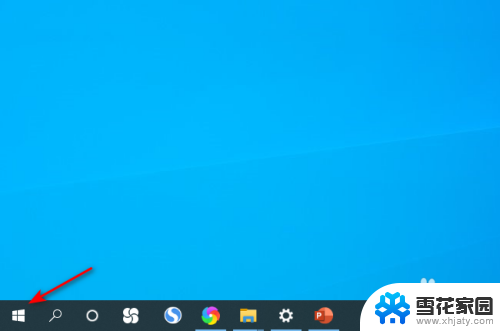
2.点击弹窗中的设置。
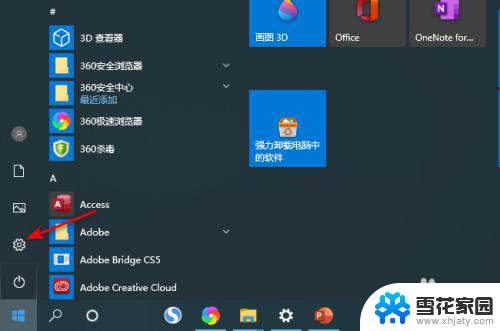
3.点击弹窗中的系统。
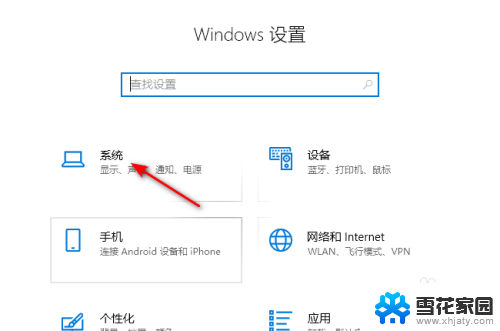
4.点击声音,点击声音控制面板。
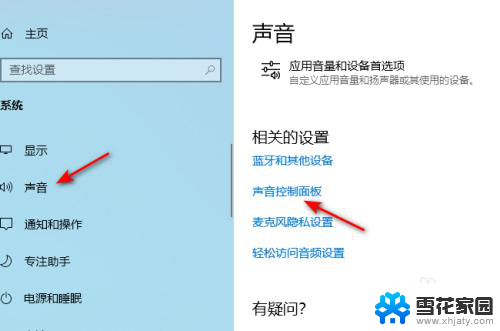
5.点击扬声器,点击属性。
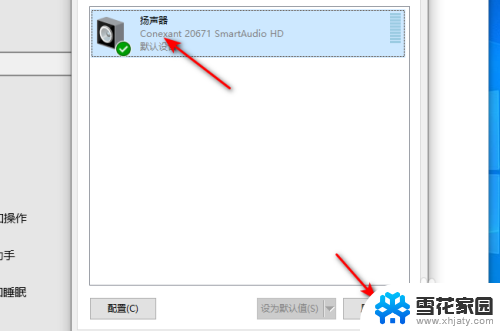
6.点击设备用法后面的下拉箭头,点击选择使用此设备。点击应用和确定即可。这样便打开了扬声器。
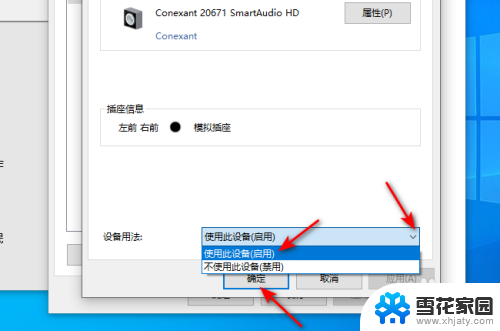
以上就是如何打开听筒扬声器的全部内容,还有不懂的用户可以按照以上方法进行操作,希望这些方法能够帮助到大家。